3D CAD初心者の方でこのようなお悩みをお持ちの方、いらっしゃるのではないでしょうか
- そもそもブリッジ曲線が何かわからない
- サーフェスの作り方の幅を広げたい
- ブリッジ曲線の使い方がわからない
CADの操作方法を調べるのにわかりにくいマニュアルを読んだり専門書を買ったりといったことをする必要はありません
このサイトでは機械設計に10年以上携わった経験を活かして3D CAD初心者の方やこれから始める方のために3D CADの基礎知識を紹介しています
基礎知識を身につけることができればどの3D CADでもモデリングできるようになります
まずは1つのCADを使いこなせるようになることをおすすめしていますので、みなさまのCAD学習のきっかけになればとおもいます
今回は「Onshape」というCADを使ってブリッジ曲線の使い方を紹介します
ブリッジ曲線
ブリッジ曲線とは
ブリッジ曲線は二つの線を繋ぐ曲線を作成するためのコマンドです
やれることとしては3Dスプラインと同じようなことができます
3Dスプラインとの違いは線の設定方法です
ブリッジ曲線の方が感覚的に形を決めることができます
3Dスプラインについては別の記事にしてありますので興味があれば確認してみてください
ブリッジ曲線はどのようなところに使われるのか
3Dスプラインはサーフェスを作成するための元になる線としてよく使われるものになるかと思います
先ほども紹介した通りスプラインは曲線を描くためのコマンドなので、スプラインから作成されるサーフェスは自由曲面になります
車のデザイン面のような寸法で決まっていない滑らかな曲面を作成することができます
ブリッジ曲線の使い方
ブリッジ曲線はコマンド単体では線を描くことができません
あらかじめ2本の線または3D形状のエッジを用意しておく必要があります
今回は使い方を理解して頂くために簡単な2本の線を元に使い方を紹介していきます
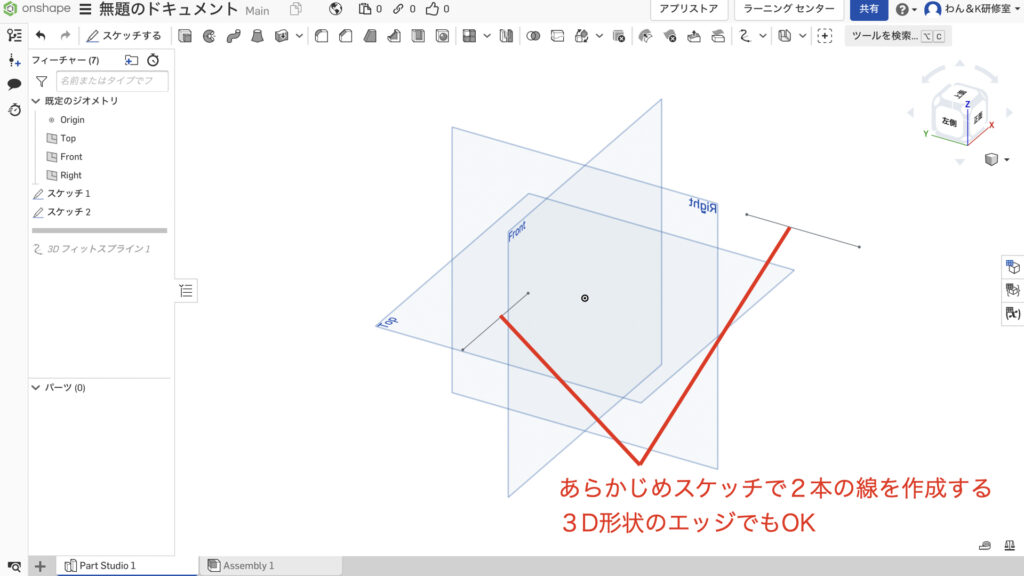
ここから3Dフィットスプラインを使用していきます
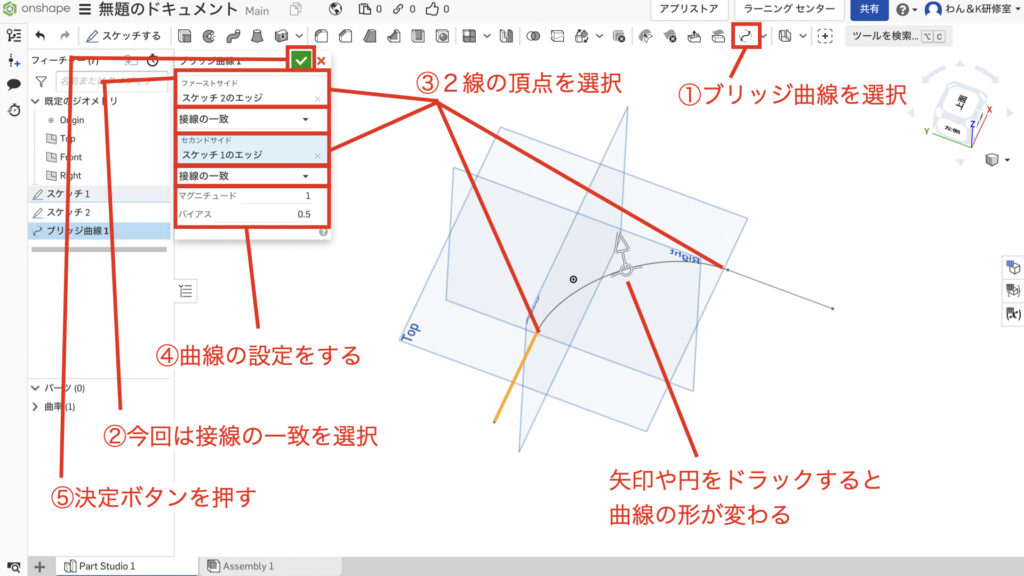
このように線と線を繋ぐ曲線を作成してくれます
線の頂点を選択するもしくは線を選択すると曲線を作成してくれます
マグニチュードとバイアスを変更すると曲線の形を変えることができます
マグニチュードは曲線の曲がり方の大きさ(曲率)を変更することができます
バイアスは曲率が一番大きくなる位置を変更することができ、ここが3Dスプラインとの違いになります
次のステップ
この次のステップは複合曲線の使い方を学ぶという内容です
複合曲線は線と線を繋ぐためのコマンドです
サーフェスを作るのには便利なコマンドですので、ぜひこちらの記事をチェックしてみてください
まとめ
今回はブリッジ曲線について紹介してきました
3Dスプラインはサーフェスを扱うようになると非常に使い勝手の良いコマンドになります
他のCADではスプラインで代用することが多くなるかと思いますので、どんなコマンドがあるか使って試してみてください
このサイトではまず1つのCADを使いこなせるようになることをおすすめしています
基礎知識を身につければどの3D CADでもモデリングできるようになりますのでみなさまのCAD学習のきっかけになれば幸いです
参考にOnshapeとスケッチについて記載しておきましたので、詳しく知りたいという方はチェックしてみてください
参考
使用した3D CAD Onshapeについて
「Onshape」というCADを使用して操作方法を紹介します
もし、練習用、趣味や個人利用のためにCADを探されている方はぜひアカウント登録をしてみてください
Onshapeがおすすめなのは高機能CADを無料で使用できるという強みがあるからです
登録方法と3Dのファイルの作成方法については他の記事にまとめてありますのでこちらを参照ください
「3Dの基準と基準の決め方」でファイルの作成方法を紹介していますので初めての方はご覧ください
3Dモデルとはどんなものか
3D CADにどんな機能があるか、3Dモデルにどんなものがあるかを別の記事で紹介しています
こちらのソリッド、サーフェスの項目を見て頂くと、3Dがどんなものかわかるかと思いますので興味があれば確認してみてください
3Dを作る前にスケッチを使えるようになろう
3Dを作る前にスケッチという機能で3Dの元になるワイヤーフレームと呼ばれる線のデータを作る必要があります
スケッチについて知りたいという方はこちらの記事をご覧ください
スケッチを使った簡単な図形の書き方
基本的な図形の描き方がわからないという方はこちらをチェックしてみてください
この記事を読んで頂きありがとうございました
今日はここまでっ





